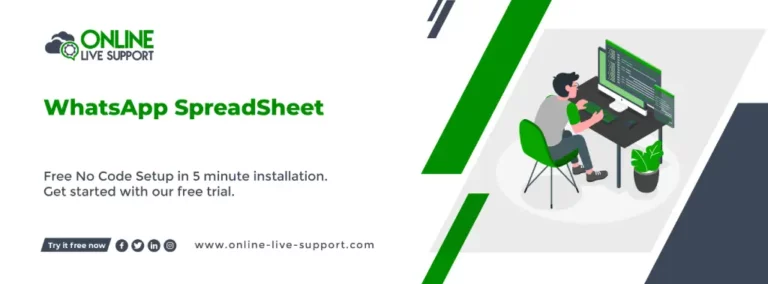Arkusz kalkulacyjny WhatsApp – udostępniaj swoje arkusze kalkulacyjne w WhatsApp.
Wstęp:
W dzisiejszej erze cyfrowej aplikacje do przesyłania wiadomości stały się integralną częścią naszej codziennej komunikacji. Jedną z takich popularnych aplikacji jest WhatsApp, która może poszczycić się ogromną bazą użytkowników i oferuje szeroką gamę funkcji wykraczających poza zwykłe wysyłanie wiadomości tekstowych. Jedną z takich funkcji jest możliwość udostępniania plików, w tym „arkusza kalkulacyjnego WhatsApp”, co czyni go wygodną platformą do współpracy i udostępniania danych.
W tym artykule poznamy świat arkuszy kalkulacyjnych WhatsApp i zagłębimy się w różne aspekty korzystania z arkuszy kalkulacyjnych WhatsApp w WhatsApp. Niezależnie od tego, czy chcesz udostępniać ważne dane współpracownikom, automatyzować wiadomości WhatsApp przy użyciu danych z arkusza kalkulacyjnego, czy współpracować przy użyciu Arkusza Google w grupie WhatsApp, mamy coś dla Ciebie.
Zapewnimy instrukcje krok po kroku, praktyczne wskazówki i spostrzeżenia, które pomogą Ci w pełni wykorzystać arkusze kalkulacyjne WhatsApp. Zagłębmy się w szczegóły i odkryjmy możliwości połączenia mocy arkuszy kalkulacyjnych z wygodą WhatsApp.
Dodawanie arkusza kalkulacyjnego do WhatsApp
WhatsApp udostępnia wiele metod dodawania arkuszy kalkulacyjnych do rozmów. Niezależnie od tego, czy chcesz załączyć plik bezpośrednio, czy połączyć arkusz kalkulacyjny przechowywany w chmurze, oto kroki, jak to zrobić:
A. Jak bezpośrednio dodać arkusz kalkulacyjny:
- Otwórz WhatsApp na swoim urządzeniu i wybierz czat lub kontakt, do którego chcesz wysłać arkusz kalkulacyjny.
- Poszukaj ikony załącznika (zwykle spinacza lub znaku plus) w oknie czatu i dotknij jej.
- Wybierz opcję załączenia dokumentu lub pliku. Konkretne sformułowania mogą się różnić w zależności od urządzenia i wersji WhatsApp.
- Przejdź do lokalizacji, w której przechowywany jest plik arkusza kalkulacyjnego na Twoim urządzeniu
- Wybierz plik arkusza kalkulacyjnego, który chcesz wysłać, i naciśnij przycisk „Wyślij”.
B. Łączenie arkusza kalkulacyjnego za pośrednictwem magazynu w chmurze:
- Jeśli Twój arkusz kalkulacyjny jest przechowywany na platformie chmurowej, takiej jak Google Drive lub Dropbox, otwórz odpowiednią aplikację na swoim urządzeniu.
- Znajdź plik arkusza kalkulacyjnego i dotknij go, aby otworzyć opcje udostępniania.
- Poszukaj opcji udostępniania/eksportowania w aplikacji i wybierz opcję utworzenia łącza do udostępniania lub wygenerowania bezpośredniego łącza do pobrania.
- Po wygenerowaniu linku skopiuj go do schowka urządzenia.
- Wróć do WhatsApp i otwórz czat lub grupę, w której chcesz udostępnić arkusz kalkulacyjny.
- Wklej link do okna czatu, a WhatsApp automatycznie wygeneruje podgląd pliku. Przed wysłaniem możesz dodać krótki opis lub kontekst.
Wykonując te kroki, możesz łatwo dodawać arkusze kalkulacyjne do rozmów w WhatsApp, dołączając je bezpośrednio lub łącząc je za pośrednictwem platform przechowywania w chmurze. Umożliwia to bezproblemowe udostępnianie i współpracę przy projektach opartych na danych bezpośrednio w ramach czatów WhatsApp.
Jak automatycznie wysyłać wiadomości WhatsApp z arkusza Excel
Automatyzacja wiadomości WhatsApp z arkusza Excela może zaoszczędzić czas i wysiłek, szczególnie gdy musisz wysyłać wiadomości masowe lub wykonywać powtarzalne zadania. Oto przewodnik krok po kroku, jak to osiągnąć:
-
Zainstaluj narzędzie do automatyzacji WhatsApp: Dostępne są różne narzędzia innych firm, które pozwalają zautomatyzować przesyłanie wiadomości WhatsApp. Poszukaj niezawodnego narzędzia, które będzie odpowiadać Twoim wymaganiom i postępuj zgodnie z dostarczonymi instrukcjami instalacji.
-
Przygotuj arkusz Excel: Otwórz arkusz Excel i upewnij się, że zawiera dane niezbędne do wysyłania wiadomości WhatsApp. Zwykle potrzebujesz kolumny z numerami telefonów odbiorców i drugiej kolumny z odpowiednią treścią wiadomości.
-
Połącz arkusz Excel z narzędziem do automatyzacji: W zależności od używanego narzędzia do automatyzacji mogą istnieć różne metody łączenia arkusza Excel. Większość narzędzi udostępnia opcje importowania danych z Excela lub bezpośredniego połączenia z arkuszem kalkulacyjnym. Postępuj zgodnie z instrukcjami wyświetlanymi przez narzędzie, aby nawiązać połączenie.
-
Skonfiguruj szablony wiadomości: W narzędziu do automatyzacji utwórz szablony wiadomości lub elementy zastępcze, które zostaną spersonalizowane za pomocą informacji o odbiorcy. Możesz na przykład użyć tagów takich jak „{{Name}}” lub „{{Phone}}”, które zostaną zastąpione rzeczywistymi danymi z arkusza Excel.
-
Dostosuj reguły automatyzacji: zdefiniuj reguły i wyzwalacze wysyłania wiadomości WhatsApp. Może to obejmować określenie odstępów czasu między wiadomościami, ustawienie opóźnień lub zaplanowanie wiadomości na określone daty i godziny.
-
Przetestuj automatyzację: Przed wysłaniem wiadomości do dużej grupy ważne jest przetestowanie automatyzacji na małej próbce. Sprawdź, czy wiadomości są wysyłane poprawnie, czy symbole zastępcze zostały zastąpione poprawnymi danymi, a czas jest zgodny z oczekiwaniami.
-
Uruchom automatyzację: Gdy już będziesz mieć pewność co do konfiguracji automatyzacji, możesz przystąpić do jej uruchomienia na pełnej liście odbiorców w arkuszu Excel. Upewnij się, że posiadasz niezbędne uprawnienia i zgodę na wysyłanie wiadomości do odbiorców.
-
Monitoruj automatyzację: kontroluj proces automatyzacji, aby upewnić się, że działa sprawnie. Monitoruj wszelkie dzienniki błędów lub powiadomienia dostarczane przez narzędzie do automatyzacji i wprowadzaj niezbędne zmiany.
Należy pamiętać, że chociaż automatyzacja wiadomości WhatsApp może być przydatna, konieczne jest przestrzeganie warunków świadczenia usług WhatsApp i wszelkich odpowiednich przepisów dotyczących prywatności. Przed wysłaniem automatycznych wiadomości upewnij się, że masz niezbędne uprawnienia i zgodę odbiorców.
Wykonując te kroki, możesz zautomatyzować wiadomości WhatsApp z arkusza Excel, oszczędzając czas i usprawniając proces komunikacji.
Wysyłanie arkusza kalkulacyjnego Google za pośrednictwem WhatsApp
Arkusze Google to popularne narzędzie do tworzenia arkuszy kalkulacyjnych i współpracy nad nimi. Jeśli masz arkusz kalkulacyjny Google, który chcesz udostępnić komuś za pośrednictwem WhatsApp, wykonaj następujące kroki:
A. Eksportowanie arkusza kalkulacyjnego Google jako pliku:
- Otwórz w przeglądarce internetowej arkusz kalkulacyjny Google, który chcesz wysłać.
- Kliknij menu „Plik” w lewym górnym rogu strony.
- Z rozwijanego menu wybierz opcję „Pobierz”.
- Wybierz żądany format pliku arkusza kalkulacyjnego, taki jak Excel (.xlsx), CSV lub PDF.
- Plik zostanie pobrany do domyślnej lokalizacji pobierania na Twoim urządzeniu.
B. Załączanie i wysyłanie pliku arkusza kalkulacyjnego Google na WhatsApp:
- Otwórz WhatsApp na swoim urządzeniu i wybierz czat lub kontakt, do którego chcesz wysłać arkusz kalkulacyjny.
- Stuknij ikonę załącznika (spinacz lub znak plus) w oknie czatu.
- Wybierz opcję załączenia dokumentu lub pliku.
- Przejdź do lokalizacji, w której na Twoim urządzeniu przechowywany jest pobrany plik arkusza kalkulacyjnego Google.
- Wybierz plik i naciśnij przycisk „Wyślij”.
Eksportując arkusz kalkulacyjny Google jako plik w zgodnym formacie, a następnie załączając go i wysyłając za pośrednictwem WhatsApp, możesz z łatwością udostępniać swoje arkusze kalkulacyjne innym osobom. Ta metoda umożliwia odbiorcom przeglądanie i edytowanie arkusza kalkulacyjnego przy użyciu preferowanego przez nich oprogramowania do obsługi arkuszy kalkulacyjnych.
Uwaga: pamiętaj, że udostępniając arkusz kalkulacyjny Google w postaci pliku, odbiorca nie będzie miał dostępu w czasie rzeczywistym do żadnych aktualizacji ani zmian wprowadzonych w oryginalnym arkuszu kalkulacyjnym.
Udostępnianie arkusza kalkulacyjnego w grupie WhatsApp
Grupy WhatsApp zapewniają wygodny sposób współpracy i udostępniania informacji wielu uczestnikom. Jeśli chcesz udostępnić arkusz kalkulacyjny w grupie WhatsApp, wykonaj następujące kroki:
A. Przesyłanie arkusza kalkulacyjnego do grupy WhatsApp:
- Otwórz grupę WhatsApp, w której chcesz udostępnić arkusz kalkulacyjny.
- Kliknij pole wprowadzania tekstu u dołu ekranu czatu, aby wyświetlić klawiaturę.
- Stuknij ikonę załącznika (spinacz lub znak plus) obok pola wprowadzania tekstu.
- Wybierz opcję załączenia dokumentu lub pliku.
- Przejdź do lokalizacji, w której przechowywany jest plik arkusza kalkulacyjnego na Twoim urządzeniu.
- Wybierz plik arkusza kalkulacyjnego, który chcesz udostępnić, i naciśnij przycisk „Wyślij”.
B. Współpraca nad arkuszem kalkulacyjnym w grupie WhatsApp:
- Po udostępnieniu arkusza kalkulacyjnego członkowie grupy mogą go pobrać i otworzyć na swoich urządzeniach.
- Każdy członek posiadający odpowiednie uprawnienia dostępu może edytować i wprowadzać zmiany w arkuszu kalkulacyjnym, korzystając z preferowanego przez siebie oprogramowania do obsługi arkuszy kalkulacyjnych.
- Aby zapewnić płynną współpracę, zaleca się komunikowanie w ramach czatu grupowego wszelkich wprowadzonych zmian lub dyskusji związanych z arkuszem kalkulacyjnym.
Wykonując poniższe kroki, możesz łatwo udostępnić arkusz kalkulacyjny w grupie WhatsApp. Ułatwia to współpracę i umożliwia członkom grupy dostęp do udostępnionego arkusza kalkulacyjnego, edytowanie go i omawianie w czasie rzeczywistym, zwiększając produktywność i pracę zespołową.
1. Skonfiguruj swój telefon
Upewnij się, że masz zainstalowany WhatsApp w telefonie (w wersji zwykłej lub biznesowej) i aktywowałeś numer
2. Zarejestruj się i zeskanuj kod QR
Zapisać się na Online Live Support i uzyskaj pełny dostęp do WhatsApp API
3. Rozpocznij wysyłanie wiadomości
Zacznij korzystać z API do wysyłania wiadomości lub zintegruj się ze swoją ulubioną aplikacją
Pobieranie arkusza kalkulacyjnego Excel na WhatsApp
Jeśli masz arkusz kalkulacyjny Excel, który chcesz udostępnić za pośrednictwem WhatsApp, możesz wykonać następujące kroki:
A. Konwersja arkuszy kalkulacyjnych Excel do kompatybilnych formatów:
- Otwórz arkusz kalkulacyjny Excel, który chcesz udostępnić.
- Kliknij menu „Plik” w lewym górnym rogu okna Excela.
- Z rozwijanego menu wybierz opcję „Zapisz jako” lub „Eksportuj”.
- Wybierz zgodny format pliku obsługiwany przez WhatsApp, taki jak CSV (wartości oddzielone przecinkami) lub XLSX (skoroszyt programu Excel).
- Określ lokalizację na swoim urządzeniu, w której chcesz zapisać przekonwertowany plik, i kliknij „Zapisz” lub „Eksportuj”.
B. Przesyłanie arkuszy kalkulacyjnych Excel jako załączników:
- Otwórz WhatsApp na swoim urządzeniu i przejdź do czatu lub kontaktu, do którego chcesz wysłać arkusz kalkulacyjny Excel.
- Stuknij ikonę załącznika (spinacz lub znak plus) w oknie czatu.
- Wybierz opcję załączenia dokumentu lub pliku.
- Przejdź do lokalizacji, w której na Twoim urządzeniu zapisany jest przekonwertowany plik arkusza kalkulacyjnego Excel.
- Wybierz plik i naciśnij przycisk „Wyślij”.
Konwertując arkusz kalkulacyjny Excel do kompatybilnego formatu, a następnie załączając go i wysyłając za pośrednictwem WhatsApp, możesz łatwo udostępniać dane Excel innym osobom. Dzięki temu odbiorcy mogą przeglądać arkusz kalkulacyjny i pracować z nim przy użyciu preferowanego oprogramowania do obsługi arkuszy kalkulacyjnych lub zgodnych aplikacji na swoich urządzeniach.
Tworzenie arkusza Google
Arkusze Google to zaawansowana platforma umożliwiająca współpracę, służąca do tworzenia arkuszy kalkulacyjnych i zarządzania nimi. Jeśli chcesz utworzyć Arkusz Google, wykonaj następujące kroki:
- Przejdź do witryny Arkuszy Google (sheets.google.com) i zaloguj się na swoje konto Google. Jeżeli nie posiadasz konta, możesz je założyć bezpłatnie.
- Po zalogowaniu kliknij opcję „Pusty”, aby rozpocząć nowy, pusty arkusz kalkulacyjny.
- W Twojej przeglądarce otworzy się nowy Arkusz Google.
- Dostosuj tytuł arkusza kalkulacyjnego, klikając istniejący tytuł (np. „Arkusz kalkulacyjny bez tytułu”) i wprowadzając nowy tytuł, który odzwierciedla przeznaczenie arkusza.
- Rozpocznij wprowadzanie danych i formatowanie arkusza zgodnie z potrzebami. Arkusze Google oferują szeroką gamę opcji formatowania, w tym formatowanie komórek, formatowanie tekstu, formatowanie warunkowe i nie tylko.
- Aby dodać nowe arkusze w ramach tego samego arkusza kalkulacyjnego, kliknij przycisk „+” znajdujący się w lewym dolnym rogu okna. Umożliwia to utworzenie wielu arkuszy w jednym pliku.
- Możesz także współpracować z innymi osobami w tym samym Arkuszu Google. Aby zaprosić współpracowników, kliknij przycisk „Udostępnij” w prawym górnym rogu strony, wpisz ich adresy e-mail lub wybierz spośród swoich kontaktów i ustaw ich uprawnienia dostępu (np. przeglądanie, edycja).
- Arkusze Google automatycznie zapisują zmiany w trakcie pracy, więc nie musisz się martwić ręcznym zapisywaniem postępów.
Wykonując te kroki, możesz łatwo utworzyć nowy Arkusz Google i zacząć korzystać z jego funkcji do porządkowania i analizowania danych. Zespołowy charakter Arkuszy Google sprawia, że idealnie nadają się do pracy zespołowej i współpracy z innymi osobami w czasie rzeczywistym.
Wniosek
W tym artykule poznaliśmy świat arkuszy kalkulacyjnych WhatsApp i omówiliśmy różne aspekty korzystania z arkuszy kalkulacyjnych w WhatsApp. Dowiedzieliśmy się, jak dodać arkusz kalkulacyjny bezpośrednio do rozmowy w WhatsApp, dołączając plik lub łącząc arkusz kalkulacyjny przechowywany na platformach chmurowych, takich jak Dysk Google. Dodatkowo odkryliśmy, jak wysłać GoogleArkusz kalkulacyjny za pośrednictwem WhatsApp, eksportując go do zgodnego formatu pliku i dołączając do czatu. Sprawdziliśmy także możliwość udostępniania arkuszy kalkulacyjnych w grupach WhatsApp, umożliwiając bezproblemową współpracę i dyskusje pomiędzy członkami grupy. Możliwość przesyłania arkuszy kalkulacyjnych i współpracy nad nimi w ramach grupy WhatsApp zwiększa produktywność i upraszcza udostępnianie danych członkom zespołu.
Często zadawane pytania (FAQ)
Jak dodać arkusz kalkulacyjny do WhatsApp?
Aby dodać arkusz kalkulacyjny do WhatsApp, możesz załączyć plik bezpośrednio ze swojego urządzenia lub połączyć arkusz kalkulacyjny przechowywany na platformach chmurowych, takich jak Dysk Google. Po prostu otwórz WhatsApp, wybierz czat lub kontakt, dotknij ikony załącznika i wybierz opcję dokumentu/pliku, aby wybrać i wysłać arkusz kalkulacyjny.
Jak automatycznie wysyłać wiadomości WhatsApp z arkusza Excel?
Aby zautomatyzować wiadomości WhatsApp z arkusza Excel, możesz skorzystać z pomocy online na żywo
- Zarejestruj się na bezpłatne konto próbne
- Połącz swój numer WhatsApp Business z pomocą online na żywo
- Zintegruj wsparcie online na żywo Pszczoła z Twoim systemem
Czy mogę połączyć WhatsApp w Excelu?
Nie można bezpośrednio połączyć WhatsApp w Excelu. Możesz jednak skorzystać z pomocy online na żywo
- Zarejestruj się na bezpłatne konto próbne
- Połącz swój numer WhatsApp Business z pomocą online na żywo
- Zintegruj wsparcie online na żywo Pszczoła z Twoim systemem